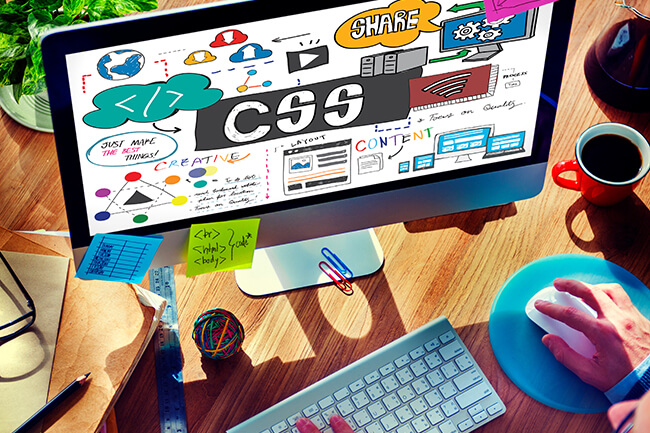- 適切なアダプターやケーブルを使用して、MacBook Airと外部ディスプレイを接続します。
- 接続後、システム環境設定からディスプレイの配置や解像度などを設定できます。
- AirPlayに対応した外部ディスプレイやApple TVを使用して、MacBook Airと接続します。
- MacBook AirからAirPlayを有効化し、外部ディスプレイに画面を拡張します。
- これらのアプリケーションをMacBook Airと外部ディスプレイの両方にインストールし、接続と設定を行います。
- アプリケーションによっては、ワイヤレス接続や有線接続など、さまざまな接続オプションが提供されています。
- MacBook Airの能力やポートの制約によって、ディスプレイの解像度やリフレッシュレートなどが制限される場合があります。
MacBook Airの仕様とディスプレイの仕様を確認して、互換性を確保してください。 - 外部ディスプレイを接続する際は、適切なアダプターやケーブルを使用する必要があります。
ディスプレイとMacBook Airのポートの種類に合わせたアダプターやケーブルを選んでください。 - アダプタ:Plugable USB-C 変換グラフィックアダプタ
- コネクタタイプ:USB Type-C, DisplayPort, HDMI
- 製品型番:USBC-6950UE
 M1 MacBook Airのディスプレイ拡張方法
M1 MacBook Airのディスプレイ拡張方法
目次
ディスプレイを拡張したい場合
M1 MacBook Airでは、ディスプレイを拡張するためのいくつかの方法があります。
以下にその方法を記載してみます。。
Thunderbolt/USB-Cポートを使用して外部ディスプレイを接続する
M1 MacBook Airには、Thunderbolt/USB-Cポートが搭載されています。
これを使用して外部ディスプレイを接続することができます。
AirPlayを使用してワイヤレスでディスプレイを拡張する
M1 MacBook AirはAirPlayに対応しています。これを使用して、対応するディスプレイやテレビにワイヤレスでディスプレイを拡張することができます。
ソフトウェアを使用してディスプレイを拡張する
サードパーティのアプリケーションを使用して、ディスプレイを拡張することもできます。
例えば、DisplayLinkやDuet Displayなどのアプリケーションがあります。
注意事項
実際に拡張してみた
私は外部モニター2台を拡張モードで使用したかったので、下記のアダプタを使って拡張してみました!
使用したアダプタ

こちらはDisplayLinkを使用して拡張させるタイプのものです。
拡張してから半年以上経ちますが特に何の問題もなく使えています。
むしろ作業スペースが増えて快適になりました。
他にも良い方法やアダプタ等あるかと思いますが、作業スペースを増やしたい方は参考にしてみてください。
このコラムを書いた人

Misato
AdvisorDirectorDesignerFront-end-engineer
ホームページに関するお困りごと、
ご不明点があればお気軽にお問い合わせください!